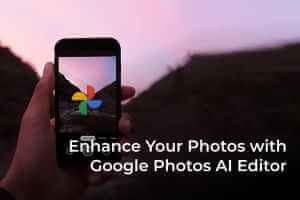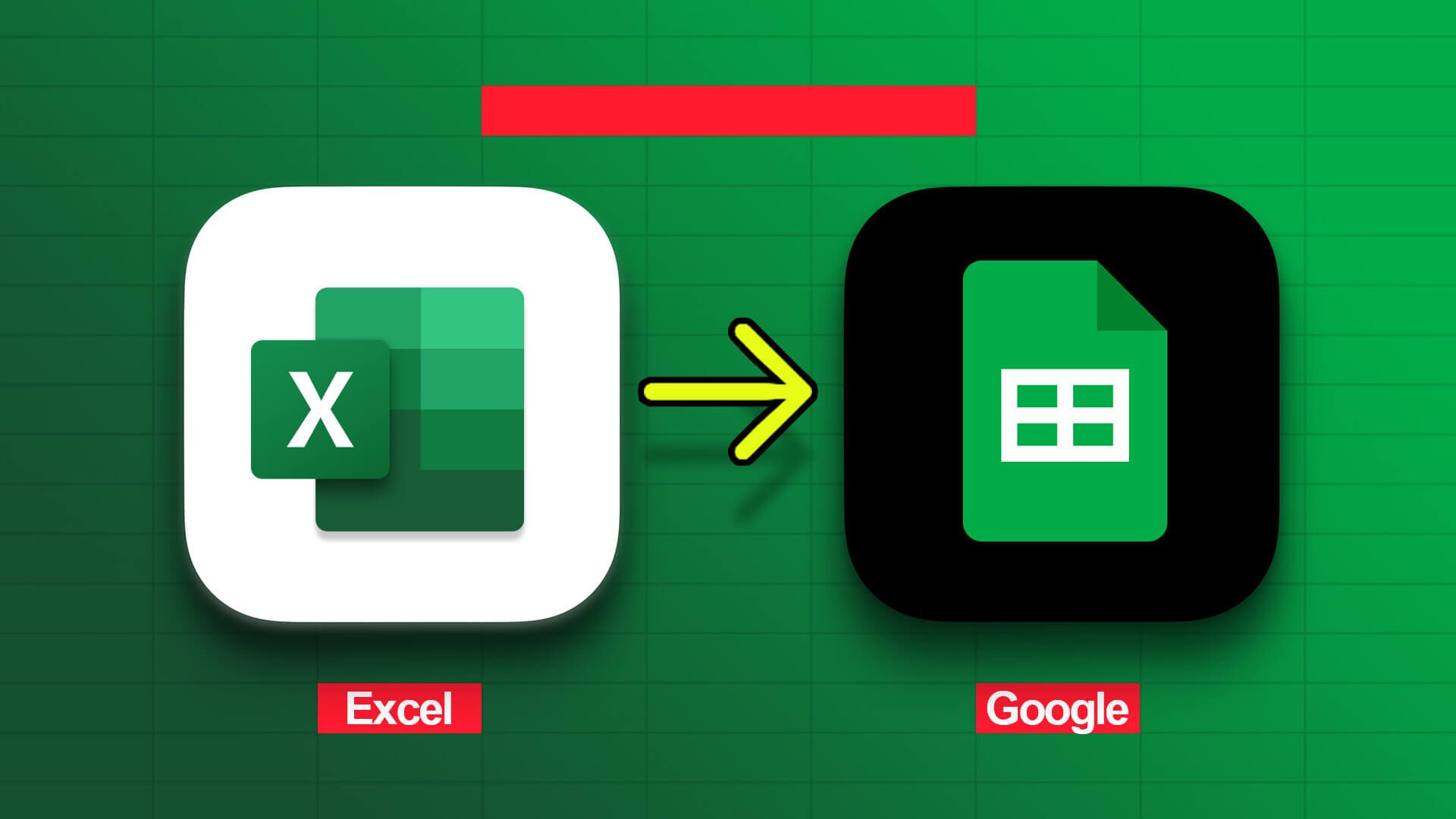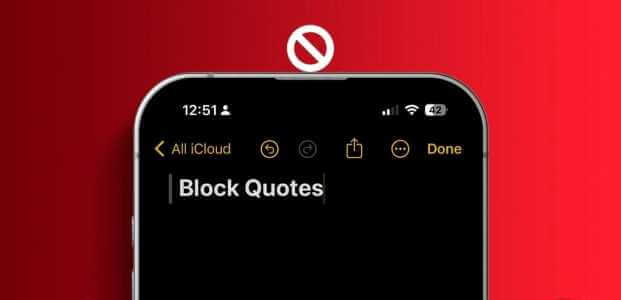مع حصة سوقية تزيد عن 65٪ عبر الأجهزة المحمولة وسطح المكتب ، يعد Google Chrome متصفح الويب الأكثر تثبيتًا والمستخدم اليوم. إليك كيفية جعل Chrome المتصفح الافتراضي لجهازك سواء كان هاتفًا ذكيًا أو جهازًا لوحيًا أو كمبيوتر محمولاً أو كمبيوتر سطح مكتب.
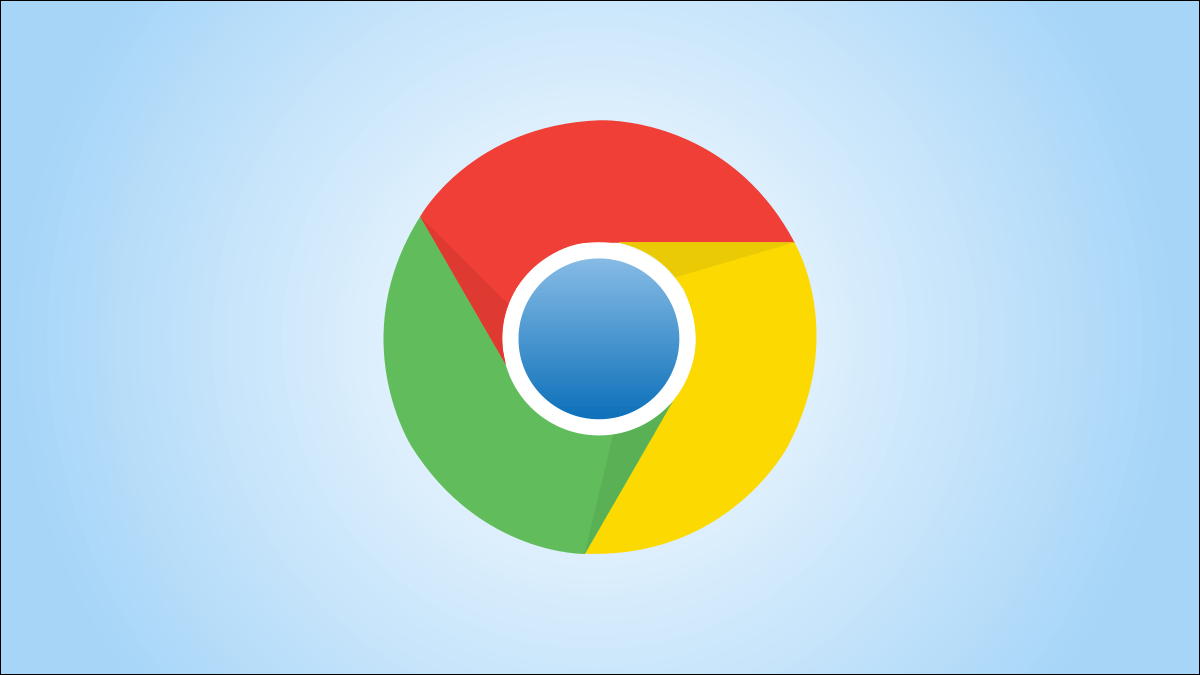
في هذا الدليل ، سنوضح لك كيفية تعيين Chrome كمتصفح الويب الافتراضي على أنظمة التشغيل Windows و Mac و Android و iPhone و iPad.
ملاحظة: لتعيين Chrome كمتصفحك الافتراضي ، يجب عليك تنزيله وتثبيته أولاً. إذا كنت تستخدم جهاز كمبيوتر يعمل بنظام Windows أو Mac ، فيمكنك تنزيله من موقع Google على الويب. بدلاً من ذلك ، على جهاز iPhone أو iPad أو Android ، استخدم متجر التطبيقات المحترم.
اجعل Google Chrome المتصفح الافتراضي على Windows
افتح إعدادات النظام بالضغط على مفتاح Windows + I ، ثم انقر فوق “التطبيقات”.
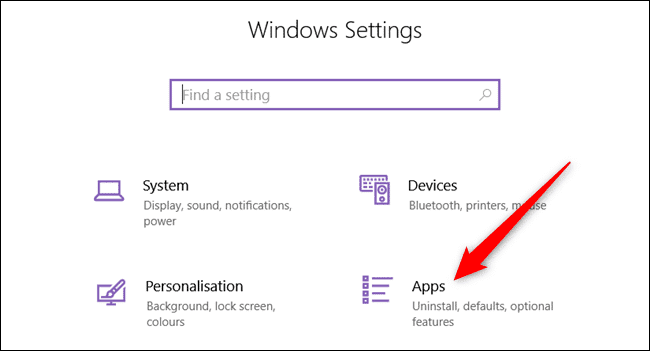
من الجزء الموجود على الجانب الأيسر ، انقر فوق “التطبيقات الافتراضية“.
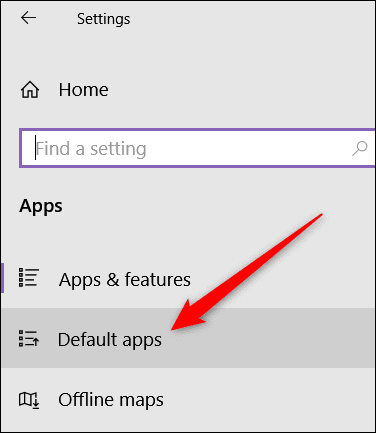
حدد موقع قسم متصفح الويب ، وانقر على المتصفح الافتراضي الحالي ، ثم قم بالتمرير خلال القائمة وحدد “Google Chrome”.
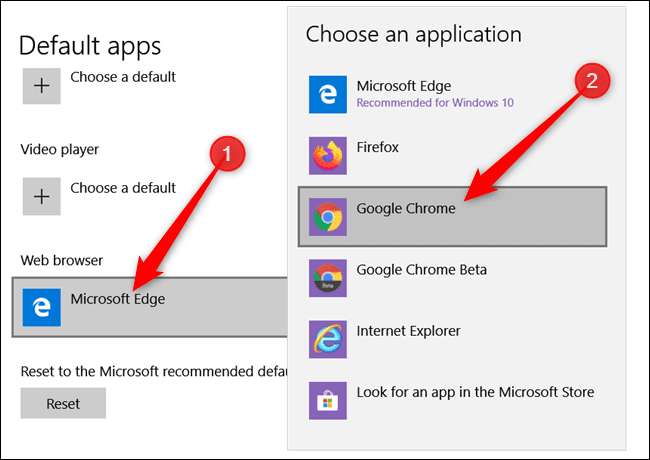
أغلق الإعدادات وهذا كل شيء. Chrome هو الآن متصفح الويب الافتراضي لديك.
اجعل Google Chrome المتصفح الافتراضي على نظام Mac
قم بتشغيل Chrome وانقر فوق Chrome> التفضيلات من شريط القائمة أو اضغط على Cmd + ، (فاصلة) للانتقال إلى قائمة الإعدادات مباشرة.
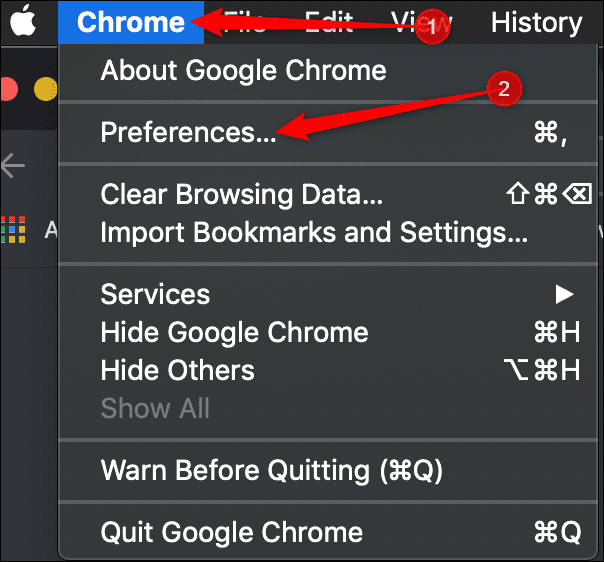
من اللوحة الموجودة على الجانب الأيسر ، انقر على “المتصفح الافتراضي”.
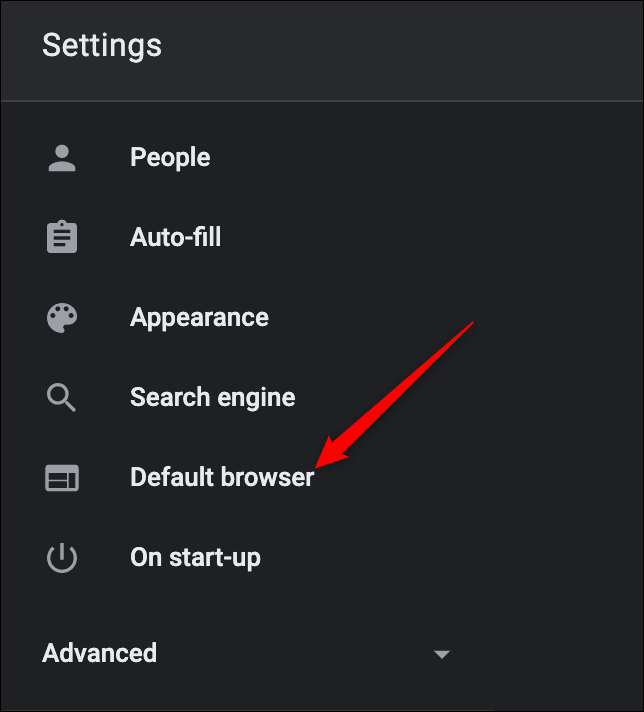
ضمن قسم المتصفح الافتراضي ، انقر على “جعله افتراضيًا”.
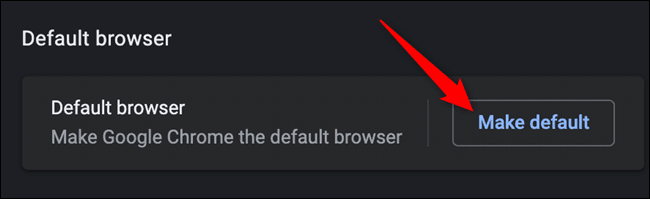
سيظهر مربع حوار يسألك عما إذا كنت تريد تغيير متصفح الويب الافتراضي الخاص بك. انقر فوق “استخدام Chrome”.
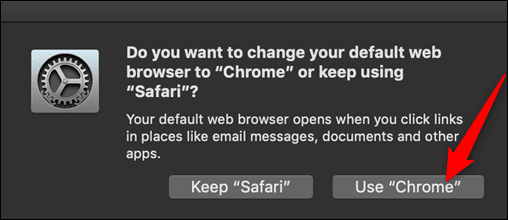
إذا كنت لا ترى الزر “جعله افتراضيًا” ، فإن Chrome هو متصفح الويب الافتراضي لديك بالفعل.
اجعل Google Chrome المتصفح الافتراضي على iPhone / iPad
مع إطلاق iOS 14 و iPadOS 14 في عام 2020 ، أتاحت Apple تغيير متصفح الويب الافتراضي على iPhone و iPad.
ابدأ بالنقر على تطبيق “الإعدادات” على جهاز iPhone أو iPad. استخدم ميزة بحث Spotlight المدمجة من Apple للعثور بسرعة على التطبيق إذا لم تتمكن من تحديد موقعه على شاشتك الرئيسية.
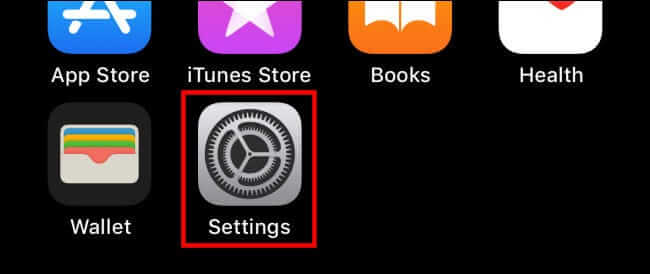
بعد ذلك ، قم بالتمرير لأسفل وحدد موقع تطبيق “Chrome”.
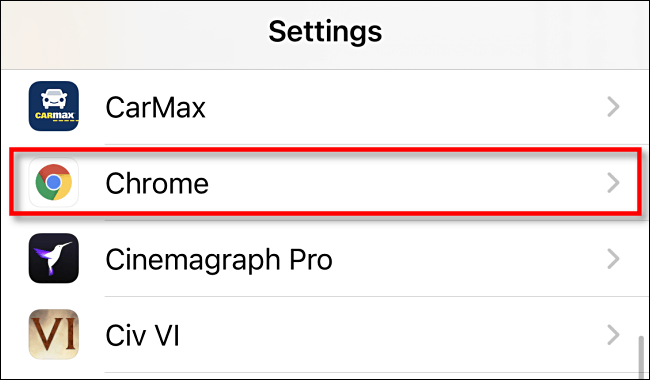
حدد خيار “تطبيق المتصفح الافتراضي” الموجود في منتصف الطريق أسفل القائمة. إذا لم يتم تغيير الإعداد من قبل ، فسيتم إدراج Safari كإعداد افتراضي.
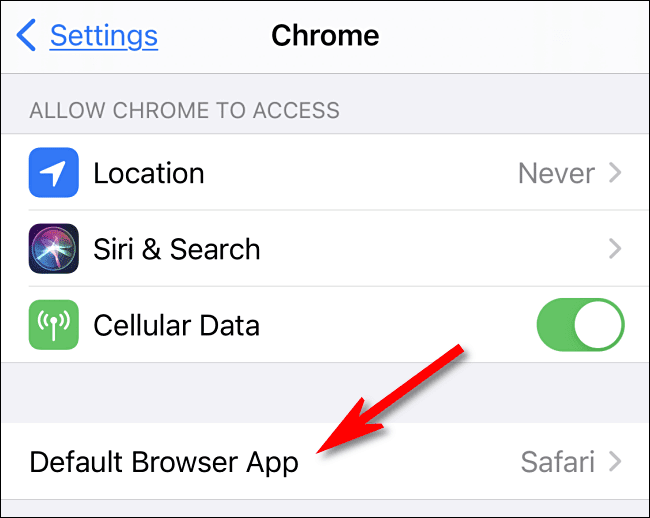
أخيرًا ، اختر “Chrome” من قائمة تطبيقات متصفح الويب المثبتة.
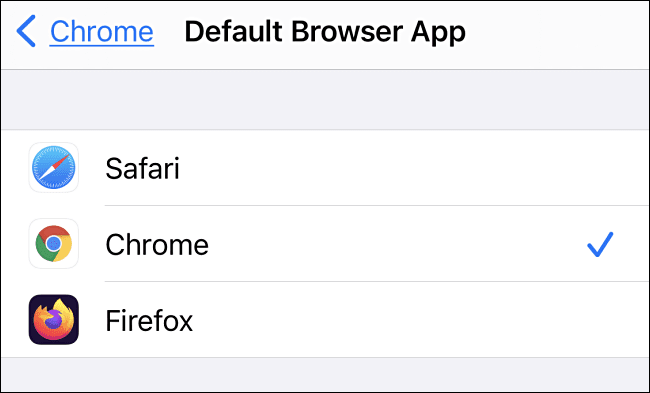
في المرة التالية التي تنقر فيها على رابط في أي تطبيق مثبت على جهاز iPhone أو iPad ، سيفتح Chrome تلقائيًا.
اجعل Google Chrome المتصفح الافتراضي على Android
بشكل افتراضي ، تأتي معظم هواتف Android مثبت عليها Google Chrome مسبقًا كمتصفح الويب الافتراضي. ومع ذلك ، تحتوي بعض الأجهزة على ذاكرات ROM مخصصة تتجاوز الإعدادات الافتراضية للمتصفح. قد تحتاج إلى تثبيت Google Chrome من متجر Play إذا لم يكن مثبتًا بالفعل.
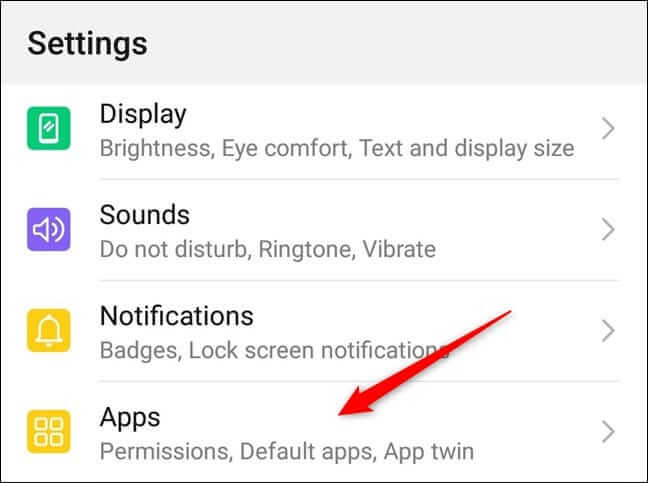
بعد ذلك ، افتح تطبيق إعدادات Android ، وانتقل إلى أن ترى “التطبيقات” ، ثم اضغط عليها.
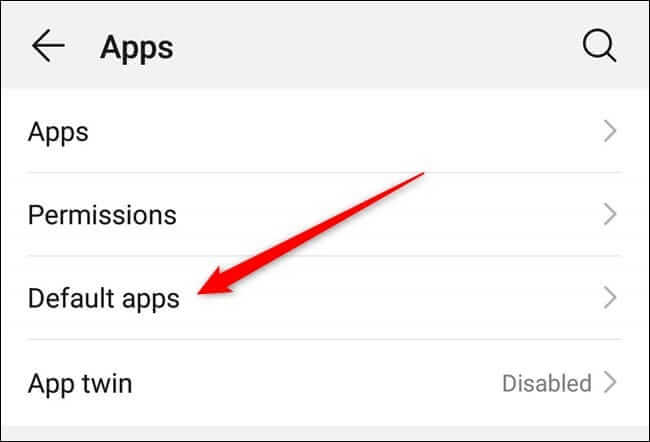
الآن ، انقر على “التطبيقات الافتراضية”.
قم بالتمرير حتى ترى الإعداد المسمى “المتصفح” ثم انقر فوقه لاختيار متصفحك الافتراضي.
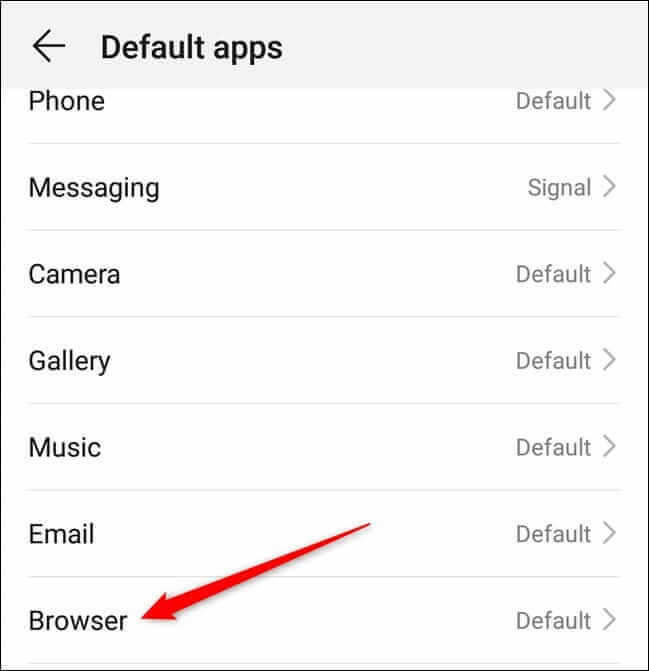
من قائمة المتصفحات ، حدد “Chrome”.
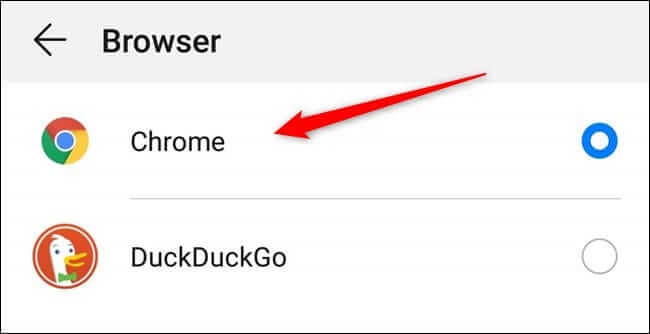
يمكنك إغلاق الإعدادات. في المرة التالية التي تنقر فيها على رابط ، سيتم فتحه داخل Chrome.
هذا كل ما في الامر. الآن ، عندما تفتح رابطًا من تطبيق خارجي ، سيتم اختيار Chrome كمتصفح الويب الافتراضي للوظيفة.